Proxy (Đại Diện)¶
Sắp Đặt về Đại Diện (Proxy Settings)¶
Tham Chiếu (Reference)
- Panel (Bảng)
- Lưu Giữ (Storage)
Xác định xem đại diện là dành cho các dải riêng lẻ hay cho toàn bộ trình tự.
- Riêng Từng Đoạn Phim (Per Strip)
Các đại diện được lưu trữ trong thư mục của đầu vào.
- Phóng Chiếu (Project)
Toàn bộ các đại diện được lưu trữ trong một thư mục.
- Thư Mục Đại Diện (Proxy Directory)
Địa điểm lưu trữ bản đại diện dùng thư mục của đề án.
- Đặt Tính Chất Đại Diện cho Dải được Chọn (Set Selected Strip Proxies)
Đặt kích thước đại diện và viết đè cờ hiệu cho toàn bộ các dải đã chọn.
- Tái Xây Dựng Chỉ Số của Đại Diện và Mã Thời Gian (Rebuild Proxy and Timecode Indices)
Generates Proxies and Timecodes for all selected strips, same as doing .
Đại Diện & Mã Thời Gian của Dải (Strip Proxy & Timecode)¶
Tham Chiếu (Reference)
- Panel (Bảng)
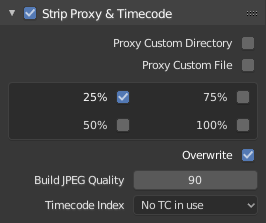
Once you have chosen the Proxy/Timecode parameters, you need to select all strips for which you want proxies to be built. Then use , or button in Proxy Settings panel. Once all proxies are built, they will be ready to use.
In order to use proxies, you have to select matching Proxy Render Size in Sequencer preview Sidebar panel.
- Đại Diện Tùy Chỉnh (Custom Proxy)
- Thư mục (Directory)
Theo mặc định, toàn bộ các hình ảnh đại diện do máy Sinh Tạo ra được lưu trữ tại thư mục "<đường dẫn của đoạn phim quay gốc>/BL_đại diện/<tên đoạn phim quay>", song mình có thể tự đặt vị trí này một cách thủ công dùng tùy chọn này.
- Tập Tin (File)
Allows you to use pre-existing proxies.
- Độ Phân Giải (Resolutions)
Các nút để điều khiển mức độ lớn của đại diện. Các tùy chọn có sẵn là 25%, 50%, 75%, 100% kích thước dải gốc.
- Viết Đè Lên (Overwrite)
Lưu trên mọi đại diện hiện có trong thư mục lưu trữ đại diện.
- Build JPEG Quality
Xác định chất lượng hình ảnh JPEG trong các bản đại diện.
- Chỉ Số của Mã Thời Gian (Timecode Index)
When you are working with footage directly copied from a camera without pre-processing it, there might be bunch of artifacts, mostly due to seeking a given frame in sequence. This happens because such footage usually does not have correct frame rate values in their headers. This issue can still arise when the source clip has the same frame rate as the scene settings. In order for Blender to correctly calculate frames and frame rate there are two possible solutions:
Tiền Xử Lý phim video của bạn với MEncoder, chẳng hạn, để sửa chữa phần đầu đề của tập tin và ghi số khung khóa đúng đắn vào.
Sử dụng tùy chọn về Đại Diện/Mã Thời Gian trong Blender.
The following timecodes are supported:
No TC in use -- do not use any timecode
Quá Trình Thu (Record Run)
Vận Hành Tự Do (Free Run)
Free Run (rec date)
Quá Trình Thu Không Cách Trống (Record Run No Gaps)
Ghi chú
Record Run is the timecode which usually is best to use, but if the clip's file is totally damaged, Record Run No Gaps will be the only chance of getting acceptable result.